Пакетная обработка фотографий онлайн: Пакетная обработка фотографий онлайн
Пакетная Обработка Фото:(100)%Онлайн Сервис Обзор
Здравствуйте, уважаемые друзья и гости блога Pribylwm.ru! Вы занимаетесь фотографией или просто Вам нужно быстро и без потери качества редактировать большое количество изображений. Тогда в этом должен помочь специальный онлайн ресурс – Пакетная Обработка Фото! Читайте обзор и пользуйтесь на здоровье! Поехали …
Добавить все фотографии, которые Вы хотите
Когда Вы нажмете кнопку «Новый пакет» в верхней части редактора фотографий, Вы сможете загрузить несколько изображений для редактирования в виде пакета. Просто нажмите кнопку «Добавить изображения» в меню «Пакетная обработка фото» и выберите все изображения, которые Вы хотите добавить с Вашего компьютера.
Пакетный процесс особенно полезен, если у Вас есть большая папка с фотографиями из Вашего последнего отпуска, фотосессии или изображений, которые Вы готовы отредактировать для записи в блоге. Если Вы хотите обрезать их в одинаковой ориентации, изменить их размер до определенного размера, повысить резкость с той же скоростью или добавить тот же фотофильтр. Небо это предел с пакетной обработкой!
Доступ ко всем инструментам редактирования фотографий, которые Вам нужны
Сразу после загрузки фотографий в пакетном режиме Вы увидите специальные инструменты из нашего редактора фотографий, указанные слева. Это Ваши варианты быстрого доступа. Вы можете нажимать на них один за другим, чтобы редактировать свои фотографии, используя каждый инструмент, или нажимать «х» рядом с любым инструментом, чтобы удалить его из Вашего быстрого меню.
Если у Вас есть определенный фотоэффект или инструмент, который Вы хотели бы видеть в списке, кнопка «Управление инструментами» в верхней части меню «Пакетная обработка фото» позволит вам искать инструменты в фоторедакторе BeFunky и добавлять их прямо в свой список. Быстрое меню. Таким образом, Вы всегда будете иметь под рукой свои любимые инструменты для редактирования фотографий при пакетной обработке изображений.
Быстрое меню. Таким образом, Вы всегда будете иметь под рукой свои любимые инструменты для редактирования фотографий при пакетной обработке изображений.
Обрезать фотографии все сразу
Обрезать все Ваши фотографии сразу легко с пакетной обработкой! После того, как Вы нажмете «Обрезать», Вы сможете использовать выпадающее меню для выбора предварительно измеренных параметров обрезки, таких как 4 x 6 Фото, Квадрат, Золотое сечение и другие.
Если Вы хотите обрезать фотографии в режиме произвольной формы, Вы можете выбрать опцию «Свободная форма» в раскрывающемся меню «Обрезать». Таким образом, Вы можете обрезать каждую фотографию в пакете до выбранных вами размеров.
Самая классная вещь в кадрировании фотографий в пакете состоит в том, что инструмент Обрезка настолько умен, что он автоматически обнаружит фокус Вашей фотографии и соответственно поместит цель обрезки, когда Вы нажмете кнопку «Авто» под Фокусной точкой!
Вы также можете перемещать цели обрезки по отдельности для пользовательского размещения или выбирать из меню заданного фокуса, щелкнув параметры «Выровнять» в меню «Обрезать». Как только все будет выглядеть так, как Вы хотите, нажмите синюю галочку. Слишком легко!
Как только все будет выглядеть так, как Вы хотите, нажмите синюю галочку. Слишком легко!
Изменить размер всех Ваших изображений в один клик
Даже если в Вашем пакете есть фотографии альбомной и портретной ориентации, щелкнув «Изменить размер» в меню «Пакетная обработка фото», Вы сможете изменить размеры изображений по шкале, наибольшему размеру, ширине, высоте и точному размеру. Например, если Вам нужно, чтобы каждое из Ваших изображений имело ширину 1280 пикселей, выберите параметр «Ширина» и введите 1280 в поле пикселей.
Исходный размер фотографии и новый размер фотографии будут отображаться в нижней части Ваших пакетных изображений. Нажмите на синюю галочку, чтобы подтвердить свой выбор и посмотреть, как все они изменяют размеры в считанные секунды!
Редактируйте фотографии с помощью сотен инструментов
В меню «Пакетная обработка фото» Ваш список инструментов слева – это быстрый доступ для редактирования Ваших фотографий. Если Вы не видите свой любимый инструмент или эффект в списке, не бойтесь! Нажав кнопку «Управление инструментами» в верхней части списка, Вы можете выбрать один из сотен инструментов и эффектов из библиотеки BeFunky. Вот несколько наших любимых возможностей редактирования для пакетных фотографий:
Если Вы не видите свой любимый инструмент или эффект в списке, не бойтесь! Нажав кнопку «Управление инструментами» в верхней части списка, Вы можете выбрать один из сотен инструментов и эффектов из библиотеки BeFunky. Вот несколько наших любимых возможностей редактирования для пакетных фотографий:
Отрегулируйте экспозицию
Это особенно удобно, если у Вас есть серия фотографий с той же фотосессии или времени суток. Если все они нуждаются в некоторой корректировке в отделе экспозиции, Вы можете щелкнуть Экспозиция и использовать ползунки, чтобы увеличить яркость, контрастность, блики и тени.
Вы сможете увидеть и увидеть, как тонкие изменения на панели «Экспозиция» улучшают все Ваши изображения одновременно!
Улучшить цвет
Инструмент «Цвет» в меню «Пакетная обработка фото» позволяет настроить цвет фотографий. Это удобно, когда Вы хотите увеличить или уменьшить насыщенность, изменить температуру изображений или сделать равномерную настройку оттенка.
Вы также можете использовать инструмент Vibrance для получения идеального количества цвета на каждой из Ваших фотографий без перенасыщения одного пикселя. Наш инструмент Vibrance настолько умен, что сканирует каждую фотографию в отдельности и выявляет области изображения, которые нуждаются в усилении цвета, и в то же время оставляет хорошо насыщенные области в покое.
Резкость Фотографии
Используйте инструмент «Резкость» для быстрой резкости изображений. После нажатия на Sharpen, просто используйте ползунок, чтобы увеличить или уменьшить степень резкости и получить кристально чистые изображения в считанные секунды.
Еще одним отличным инструментом для повышения резкости изображений является инструмент Clarity. Это улучшает Ваши изображения, добавляя контраст к полутонам каждого отдельного изображения, создавая супер четкие фотографии без резкой резкости!
Сделайте умные улучшения
Инструмент Auto Enhance идеально подходит для определения правильной экспозиции и цветового баланса для Ваших изображений.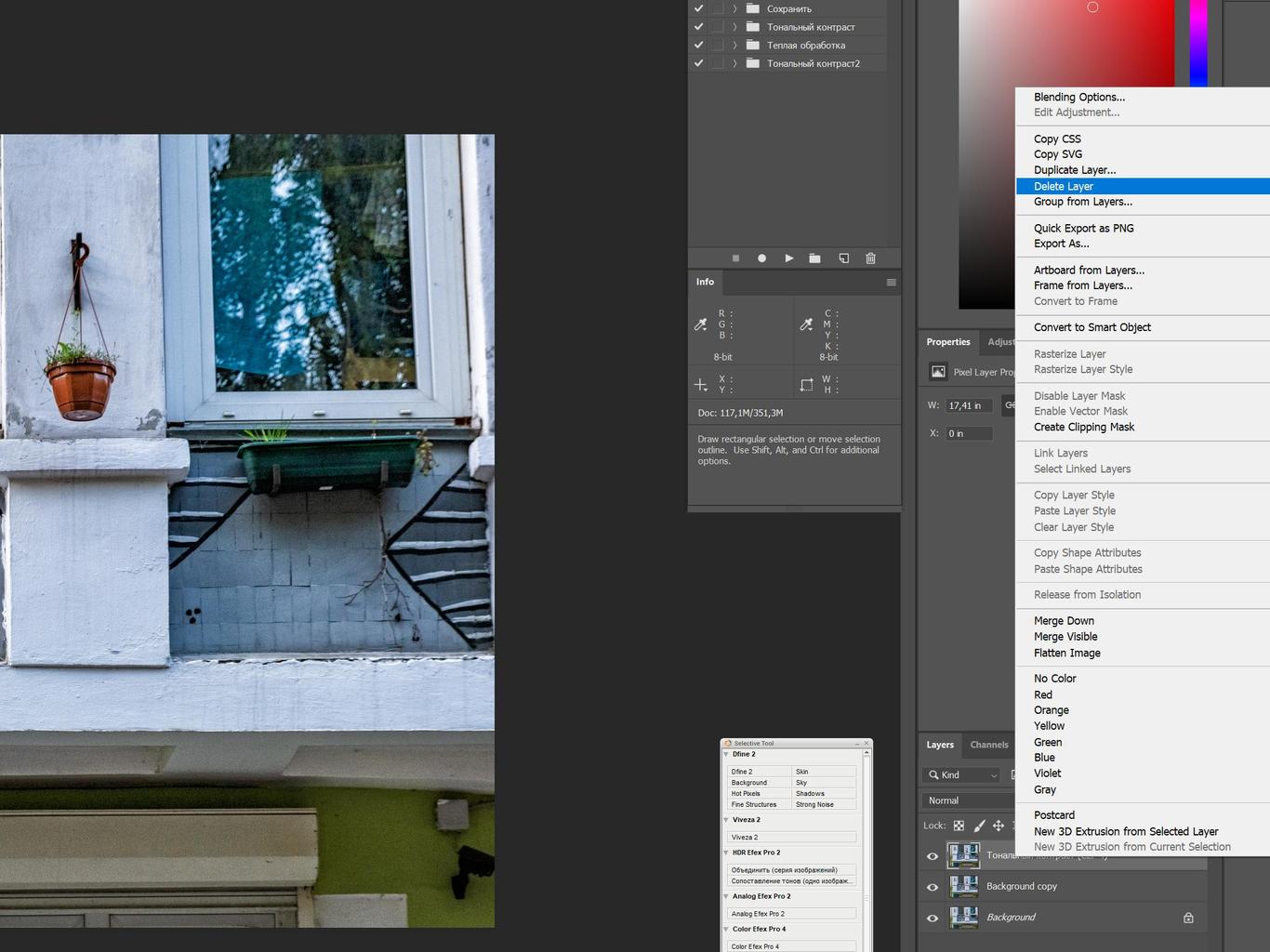 Это настолько умно, что будет чувствовать потребности каждой фотографии в отдельности, чтобы повысить цвет, сбалансировать экспозицию и дать Вашим изображениям опыт эксперта всего одним щелчком мыши.
Это настолько умно, что будет чувствовать потребности каждой фотографии в отдельности, чтобы повысить цвет, сбалансировать экспозицию и дать Вашим изображениям опыт эксперта всего одним щелчком мыши.
После того, как Вы нажмете кнопку «Автоматическое улучшение», Вы можете использовать ползунок для настройки суммы, если Вы хотите сделать улучшения более тонкими или драматичными.
Добавьте Ваши любимые фотофильтры
Теперь у Вас есть доступ к огромной библиотеке фотофильтров на нашей вкладке «Эффекты» для использования в Ваших сеансах пакетной обработки! Выберите Ваши любимые и добавьте их в Ваше быстрое меню, чтобы создать целую серию черно-белых фотографий, добавить хроматический эффект или наложить несколько Ваших любимых образов, чтобы создать полностью индивидуальный фильтр для каждого отдельного изображения. Это так быстро, ты ущипнешь себя.
В сеансе пакетной обработки можно использовать множество инструментов для редактирования фотографий, поэтому не стесняйтесь вносить изменения в свое быстрое меню, нажав кнопку «Управление инструментами» в верхней части экрана «Пакетная обработка фото». Вам понравится быстрый доступ к избранному и простота редактирования всех этих фотографий одновременно!
Вам понравится быстрый доступ к избранному и простота редактирования всех этих фотографий одновременно!
Сохраните Ваши пакетные изображения фото в виде компактного Zip-файла
Когда Вы выполнили все свои пакетные улучшения и готовы сохранить, нажмите кнопку «Сохранить» в верхней части меню «Пакетная обработка фото». У Вас будет возможность сохранить файлы в формате .JPEG или .PNG, а также параметры именования для организации каждого файла изображения в пакете. Введите дескриптор в поле «Обновить имя файла», а затем выберите, хотите ли Вы, что Вы набрали перед именем файла или после имени файла, используя раскрывающийся список. Вы можете увидеть пример имени файла, которое Вы настроили, в желтом поле под разделом «Обновить имя файла», и когда Вы закончите делать выбор, нажмите кнопку «Сохранить изображения», чтобы выбрать место назначения на Вашем компьютере для Вашего пакета.
После того, как Вы нажали кнопку «Сохранить изображения», все изображения в Вашем пакете будут включены в ZIP-файл. Дважды щелкните по нему, чтобы расстегнуть молнию, и поразитесь всем своим красивым фотографиям со всеми улучшениями!
Также Вы можете ознакомиться с моим материалом, который был создан немного ранее на эту же тему. Вот ссылка!
С пакетной обработкой Вы сэкономите больше времени, чем когда-либо, когда дело доходит до редактирования фотографий. Всем удачи и благополучия! До новых встреч!
Как изменить формат фото онлайн, на ПК и телефоне: 12 способов
ФотоМАСТЕР
Начнем разбираться, как изменить формат изображения, с полностью русской и очень понятной программы ФотоМАСТЕР. Установите софт, откройте в нем фотографию и нажмите на синюю кнопку «Сохранить» в правом верхнем углу экрана. Появится окошко, в котором следует указать желаемый формат и место для хранения фотографии.
Также вы можете настроить качество сохраняемой фотографии.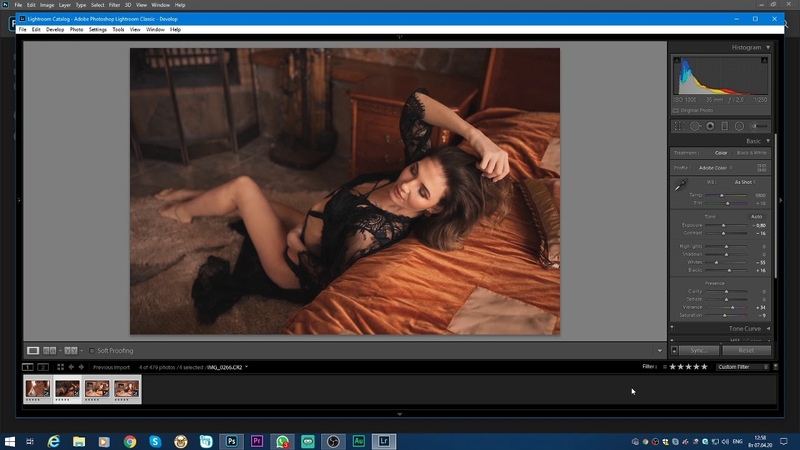 Для этого обратитесь к разделу «Файл» и выберите опцию «Изменить размер и сохранить». Здесь вы можете самостоятельно установить параметры снимка: высоту, ширину и глубину, либо выбрать готовые пресеты. Например, при сохранении снимка для соцсетей редактор автоматически установит размеры, оптимальные для публикации фотографии в интернете.
Для этого обратитесь к разделу «Файл» и выберите опцию «Изменить размер и сохранить». Здесь вы можете самостоятельно установить параметры снимка: высоту, ширину и глубину, либо выбрать готовые пресеты. Например, при сохранении снимка для соцсетей редактор автоматически установит размеры, оптимальные для публикации фотографии в интернете.
Кроме того, здесь есть возможность конвертации графических форматов в текстовый, а именно PDF. Это делается через модуль печати, меню которого вызывается через все тот же раздел «Файл».
ФотоМАСТЕР умеет конвертировать фотографии массово. Для этого нужно выбрать режим пакетной обработки и загрузить необходимые материалы в редактор. Чтобы переместить в программу сразу несколько штук, выделяйте картинки с зажатой клавишей Ctrl. После щелкните по кнопке «Сохранить», укажите расширение, при необходимости – настройте разрешение и резкость. Также доступно пакетное переименование.
Примечательно, что в ФотоМАСТЕРе вы можете дополнительно откорректировать фотографии: исправить экспозицию, усилить цвета, применить стильный эффект и даже заменить фон. Функция автоматической ретуши быстро исправит недостатки лица, а виртуальная пластика уберет лишние сантиметры с талии и бедер. Все инструменты можно найти в строке меню над рабочим окном.
Функция автоматической ретуши быстро исправит недостатки лица, а виртуальная пластика уберет лишние сантиметры с талии и бедер. Все инструменты можно найти в строке меню над рабочим окном.
Paint
Программа является частью стандартного пакета приложений от Microsoft. Так что если у вас OC Windows, то наверняка есть и Paint. Чтобы открыть снимок, кликните по нему правой кнопкой мыши и выберите пункт «Открыть с помощью» – Paint. Далее пройдите в подменю «Файл» – «Сохранить как» и определитесь с нужным форматом. В программе доступны следующие расширения: PNG, JPG, BMP, GIFF, TIFF. Теперь присвойте имя файлу и сохраните в нужной директории.
Фотошоп
Если вы обладатель программы Photoshop, то вам незачем устанавливать дополнительный софт, чтобы менять форматы. При открытом файле нажмите комбинацию клавиш Shift+Ctrl+S и в появившемся окне выберите необходимое расширение из выпадающего списка.
Фотошоп поддерживает много типов файлов, в том числе WebP – формат, используемый при подготовке снимка для публикации в интернете.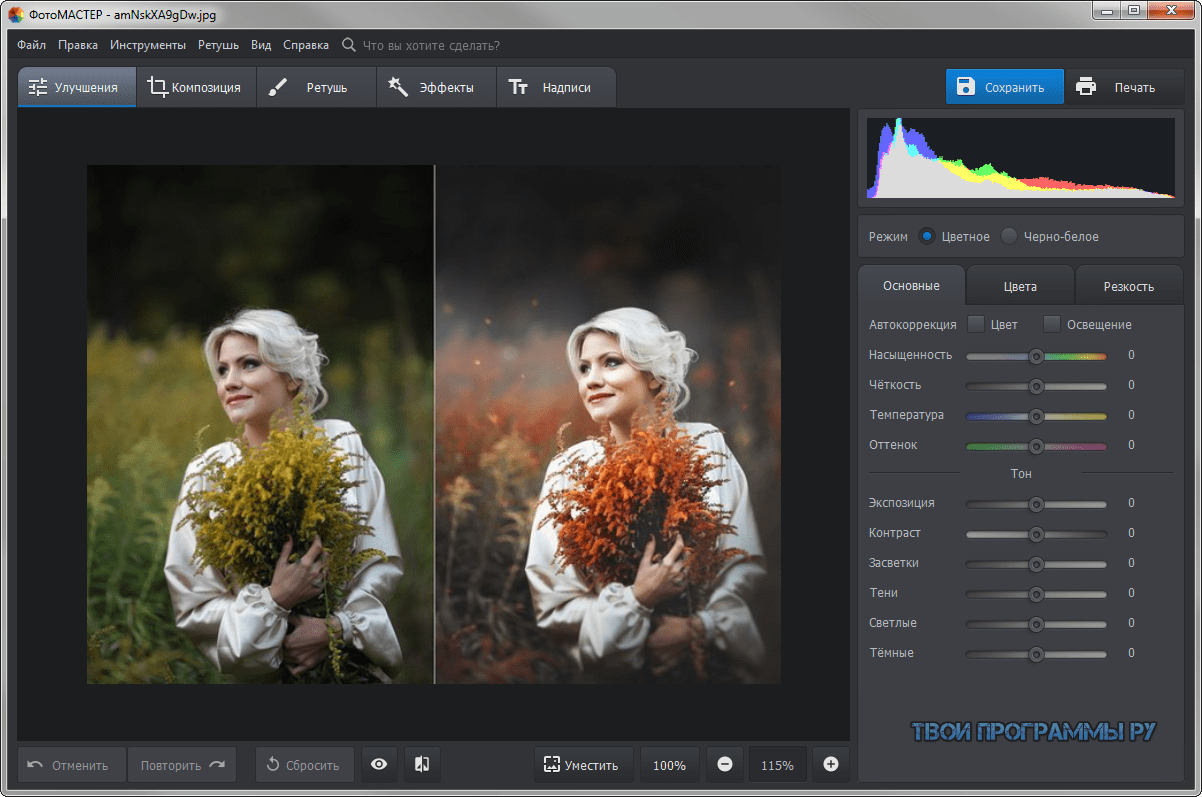 Изображение можно сжать для быстрой загрузки в сеть и при этом сохранить хорошее качество. Если вы готовите фото для заливки на сайт, все, что вам нужно сделать, – это отметить нужное расширение, выставить параметр качества «Высокое» и убедиться, что установлено цветовое пространство sRGB. Для вызова меню используйте «горячие клавиши» Ctrl+Alt+Shift+S.
Изображение можно сжать для быстрой загрузки в сеть и при этом сохранить хорошее качество. Если вы готовите фото для заливки на сайт, все, что вам нужно сделать, – это отметить нужное расширение, выставить параметр качества «Высокое» и убедиться, что установлено цветовое пространство sRGB. Для вызова меню используйте «горячие клавиши» Ctrl+Alt+Shift+S.
Посмотрите 60-секундное видео, чтобы узнать о способе конвертации в Фотошоп:
XnView
XnView – программное обеспечение для просмотра, редактуры и преобразования изображений на ПК. Конвертация фото доступна в пятьдесят различных форматов как распространенных (PNG/JPG и др.), так и редких (PIX, DDS и др). Плюс поддерживается создание многостраничных файлов типа PSD, TIFF.
Для преобразования снимка зайдите во вкладку «Файл», пункт «Экспорт». Вам будет предложено несколько вариантов форматов на выбор. После нужно просто нажать на кнопку «Сохранение». Доступ к бОльшему количеству расширений открывается при выполнении команды Ctrl+Shift+S. Дальше все интуитивно понятно: задаете имя файлу, указываете папку и сохраняете.
Дальше все интуитивно понятно: задаете имя файлу, указываете папку и сохраняете.
Paint.NET
Paint.NET – растровый редактор, который часто путают с программой Paint, являющейся частью ПО от Windows. Он дает возможность выполнять с изображениями разные операции, в том числе осуществлять конвертацию. Если вы не знаете, как изменить формат картинки, следуйте инструкции:
1. Запустите программу и откройте в ней фото.
2. Во вкладке «Файл» найдите пункт «Сохранить как».
3. Укажите тип файла, выбрав нужный из выпадающего списка.
4. Сохраните фото на компьютере.
IrfanView
Это бесплатный просмотрщик изображений, включающий в себя дополнительные функции по улучшению и конвертации снимков. Обладает меню, схожим со стандартным средством просмотра от Windows, поэтому освоение не вызовет трудностей. Алгоритм изменения формата идентичен работе в предыдущей программе. Требуется открыть вкладку File, найти пункт Save as и установить желаемый тип расширения. Обратите внимание, что сбоку откроется окошко, в котором можно повлиять на дополнительные характеристики фотографии. Например, повысить качество изображения для JPG или включить опцию прозрачного фона для PNG.
Обратите внимание, что сбоку откроется окошко, в котором можно повлиять на дополнительные характеристики фотографии. Например, повысить качество изображения для JPG или включить опцию прозрачного фона для PNG.
Смена формата фото в проводнике Windows
Если хотите узнать, как изменить формат фотографии на jpg без потери качества и установки софта, то следующий способ идеально подойдет для вас.
1. Для удобства работы создайте папку и перенесите в нее необходимые фотоматериалы.
2. Чтобы в наименовании файла отображался тип расширения, поставьте галочку в разделе «Вид».
3. Нажмите правой кнопкой мышки по выбранному фотокадру и выберите пункт «Переименовать». Само название нас не интересует, нужно лишь вручную изменить тип файла. Например, формат png сменить на jpg.
Мы поменяли формат, но обратите внимание, что размер снимка при этом не изменился.
А теперь расскажем еще про один способ, с помощью которого можно менять формат массово.
В левом нижнем углу рабочего экрана нажмите на пиктограмму с разноцветным флажком, после чего введите в строку поиска cmd и нажмите Enter. Появится вот такое черное окно:
Продолжите строку следующей записью: cd, а дальше – адрес пути к папке (у нас это C:\Users\Альберт\Downloads\100D5000). Чтобы скопировать адрес, нужно открыть папку с фото и кликнуть мышкой по пути в проводнике. Дальше Ctrl+C – Ctrl+V. Получаем следующий результат:
Дополняем запись специальной командой rename *.PNG *.JPG, где пнг – исходный, а jpg – выходной. Жмем Enter.
Теперь, если вы заглянете в папку, то увидите, что все файлы изменили тип расширения.
FastStone Image Viewer
Программа используется для организации, хранения, просмотра и конвертации изображений. Есть также базовый набор инструментов, необходимый для редактирования и ретуши. FastStone Image Viewer часто применяется в качестве пакетного преобразователя и работает со всеми основными типами расширений.
Если вам нужно перевести снимок в другой формат, откройте изображение в программе и примените стандартный способ, связанный с опцией «Сохранить как».
Online-Convert
Один из крупнейших и популярнейших онлайн-конвертеров. Умеет преобразовывать графические форматы в текстовые и наоборот. Для того чтобы изменить формат фото онлайн в jpeg/jpg, выберите целевое расширение и загрузите снимок в браузер. Укажите качество, при желании установите цветной фильтр и отметьте пункты, которые нуждаются в исправлении (удаление пятен, усиление резкости и насыщенности, исправление перекоса). Затем нажмите Start («Начать»).
Если файл маленький, то процесс завершится быстро. С «тяжелыми» файлами, а также картинками и рисунками, переводимыми в «неродные» для них текстовые документы, придется подождать подольше.
Сервис бесплатен, но с большими ограничениями: в сутки доступно всего 3 операции по 3 фото в каждой; нельзя загружать фото, превышающие 100 МБ. Если вам нужно обработать больше фото, придется заплатить.
Convertio
Онлайн-инструмент Convertio работает со всеми современными графическими форматами, в том числе позволяет преобразовывать jpg в формат heic, разработанный для экономии пространства на мобильных гаджетах с платформой IOS. В целом поддерживается преобразование 11331 формата изображений.
Рассмотрим, как поменять формат фото онлайн на jpg.
1. Откройте стартовую страницу сайта и перетащите на нее картинку.
2. Нажмите кнопку «Конвертировать» и выберите выходной формат.
3. Подождите завершения процесса и скачайте готовое изображение на компьютер.
В бесплатной версии можно обрабатывать не более 2 фото одновременно и не более 10 минут в день. Максимальный размер файла составляет 100 МБ, но его можно увеличить, оформив платную подписку. На сайте есть несколько тарифных планов. Самый дешевый ($9.99 в месяц) позволяет конвертировать одновременно до 25 файлов при весе каждого документа в 500 МБ. Наиболее дорогой ($25. 99) вообще не ограничивает вас ни в чем.
99) вообще не ограничивает вас ни в чем.
Image Converter PNG/JPG/JPEG
Image Converter – простенький конвертер, предназначенный для мобильных устройств на платформе Android. При открытии программа предложит вам выбрать файлы для конвертирования. Для этого можно использовать камеру, чтобы сделать свежий снимок, либо воспользоваться встроенной галереей или файловым менеджером.
Далее нужно указать расширение. Приложение работает с JPG, PNG, PDF, WebP, BMP, JPEG, GIF. Кроме того, вы можете выполнить обрезку и указать степень сжатия. Однако даже если вы отметите нулевое сжатие, приложение все равно уменьшит начальный размер.
При покупке премиума мобильный конвертер можно использовать в режиме оффлайн.
Конвертер от Float Tech
Как поменять формат фото на Айфоне за несколько секунд? Скачайте конвертер от Float Tech и выполните процедуру за три простых шага.
1. Добавьте исходный снимок.
2. Выберите выходной формат.
3. Конвертируйте!
Приложение для iphone поддерживает достаточно большое количество расширений, среди которых HEIC, JPG, JPEG, PNG, ICO, SVG, EPS, BMP, GIF, NEF, TIFF и другие. Также вы сможете использовать конвертер для преобразования текстовых документов и электронных книг.
Пакетная обработка фотографий онлайн
Поддержка
t.me/ivashka8
Пожалуйста, подождите: фоторедактор загружается…
{{tooltip.text}}
Шрифт
{{шрифт}}
⇑ Фильтры ⇑ ⇓ Фильтры ⇓
Файл
Автоматическое улучшение
Текст
Добавить изображение
Резкость
Насыщенность
Стиль
9000 2 эффектаПоворот
Размеры
Кадрирование
Размытие
Лица людей
Настройка цветов
Изменение цвета
Яркость
Контраст
Изменить фон
Постеризация
Уникальный
Тиснение
Частицы
Поворот оттенка
Шум
Уменьшение шума
Черно-белый
Полутона
Зеркальное отображение
Инверсия
Мозаика
Градиент
Рамка
Демотиватор
Вихрь
Чернила
Виньетка
Окантовка
Выпуклость
РазведениеСкругление углов
Линии
Водяной знак
Сепия
Solarize
Поколение
{{прогресс}}{{прогрессФН}}
Переместите изображения сюда
или выберите файлы
Выбрать файлы…
Количество файлов не ограничено
Размер изображений не ограничен
{{status. uploadProgress}}
uploadProgress}}
Предварительный просмотр ({{размеры}}):
Для начала добавьте необходимые фильтры.
Список фильтров отображается внизу экрана.
Лица людей
Тип
BlurMosaicPaint с цветом
Тип
QuadrateHexagon
Сила
Полутоновый
Черно-белый
Щепотка
Сила
Радиус
Выпуклость
Сила
Радиус
Автоматическое улучшение
Алгоритм: v1 v2 (нейронная сеть)
Настройка цветов
Постеризация
Число
Тиснение
Смесь
Сила
Яркость
Размытие
Тип
ClassicZoomLensMotion
Сила
Яркость
Резкость
Алгоритм: v1 v2 (нейронная сеть)
Радиус
Сила
Изменить фон
Алгоритм: v1 v2 v3 (нейронная сеть: люди)
Качество
Сила
Цвет/Прозрачность
Размытие границ
Яркость
Сила
Соляризация
У этого фильтра нет параметровКонтрастность
Сила
Насыщенность
Сила
HUE поворот
поворот
Сохранить соотношение сторон Обрезать лишнее
Цвет/Прозрачность
Частицы
Тип : Галерея Из файла
d.f»/> Выбрать изображение… Файл загружен
Частицы
SnowflakeCircle
Номер
Размер (от)
Размер (до)
Прозрачность (от)
Прозрачность (до)Угол (от)
Угол (до)
Сепия
Сила
Шум
Число
Уменьшение шума
Сила
Кромка
Радиус
Черно-белый
Тип
Оттенки серогоМонохромныйПостеризация
Число
Зеркальное отображение
Горизонтальный ВертикальныйМозаика
Тип
QuadrateHexagon
Градиент
Тип
LinearRadial
Цвет 1
Цвет 2 9 0003
Параметры файла
Введите
Не изменятьPNGJPEGGIFWEBP
Качество
Фон (JPEG)
Рамка
Тип
ГалереяСплошной цветИз файла
d.f»/> Выбрать изображение… Файл загружен
Цвет/Прозрачность
Перенос стиля
Тип: Галерея Из файла
Выбрать изображение… Файл загружен
Цвет/прозрачность
Добавить изображение
Выбрать изображение… Файл загружен
Позиция
В центре Вверху слева Вверху Вверху справа Слева Справа Внизу слева Внизу Внизу справа
Впереди Фон
Прозрачность
Смещение по X (пиксели)
Смещение по Y (пиксели)
Размеры
Обрезка фона
Позиция
В центреВверху слеваВверху Вверху справаСлева СправаВнизу слеваВнизу Внизу справа
Фон
Ширина
px%cмин
Высота
px%cmin
Можно указать только один размер — второй будет рассчитан автоматически
Точек на дюйм (ИЦП)
Обрезка
Тип
AreaEdgesBackground
Положение
В центреВверху слеваВверхуВверху справаСлеваВправоВнизу слеваВнизуВнизу справа
Высота
9011 9 НизПрочность
Шаблон:
Завихрение
Радиус
Виньетка
Количество
Чернила
Сила
Текст
Заливка
Сплошной цветГрадиент (по вертикали)Градиент (по горизонтали)
Цвет 1
Цвет 2
Обводка
Позиция
В центреВверху слеваВверхуВверху справаСлеваВправоВнизу слеваВнизуВнизу справа
Смещение X (px)
901 19 Смещение Y (пкс)Инверсия
Сила
Демотиватор
Фон
Описание
Уникальный
Сила
Зеркальное отображение
Сжатие
Выпуклость
Завихрение
ШумHUE поворот
Поворот
Градиент
Яркость
Контрастность
Насыщенность
Размеры
Обрезка (края)
Линии 9 0003
Размытие/Резкость
Чернила
Скругленные углы
Цвет/Прозрачность
Радиус
Изменить цвет
Тип : Заменить коррекцию
Исходный цвет/Прозрачность
Цвет заливки/Прозрачность
Сила
Прозрачность
Эффекты
{{тип}}
Водяной знак
Тип: Текст Изображение
d.f»/> Выбрать изображение… Файл загружен
Мощение
Позиция
В центреВверху слеваВверху Вверху справаСлева СправаВнизу слеваВнизу Внизу справа
Размер
%
Прозрачность
%
px%
Строки
Отступ
Цвет/Прозрачность
Поделитесь предустановленной ссылкой:
13 лучших редакторов пакетной обработки фотографий 2023 года
Редактор пакетной обработки фотографий — незаменимый инструмент для любого фотографа, которому необходимо применять одинаковые корректировки к нескольким изображениям одновременно. Обычное программное обеспечение для редактирования изображений может применить тот или иной тип изменения к отдельному кадру. Программы пакетного редактирования изображений, напротив, являются хорошим выбором для свадебных и событийных фотографов, поскольку позволяют делать все быстро и экономить время.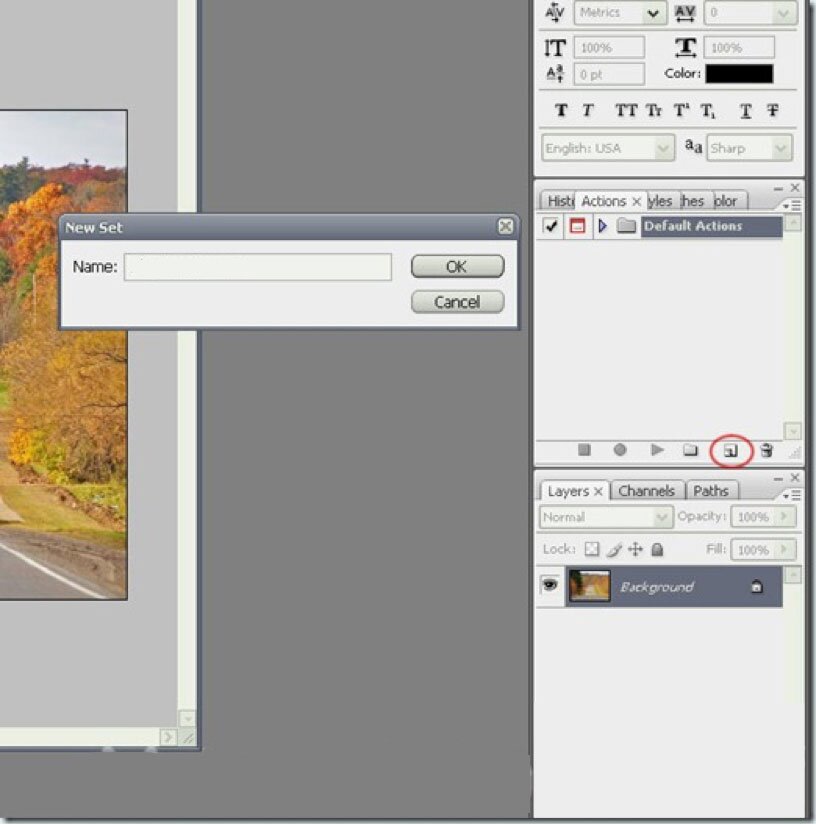
- BatchPhoto — оптимально для пакетного редактирования
- Adobe Lightroom — Лучшее профессиональное программное обеспечение
- Fotor — Для начинающих
- Photoscape — с широкими возможностями пакетного редактирования фотографий
- ImageConverterPro — конвертирует в популярные форматы
- ImBatch — многопоточное средство
- Polarr — возможности пакетного экспорта
- IrfanView — полный набор функций
- FastStone Photo Resizer — с удобным интерфейсом
- Fotosizer — для пользователей Windows
- Fotophire — универсальное программное обеспечение
- XnConvert — пакетный преобразователь изображений
- Конвертер изображений Pixillion — поддерживает широкий спектр форматов
Если вы ищете надежный и функциональный редактор пакетных фотографий, лучший вариант — где-то в этом списке. Используйте одну из этих программ или приложений для Win, Mac, iOS и Android, которые могут конвертировать, корректировать цвет, изменять размер, комментировать и добавлять водяные знаки к сотням изображений в несколько простых кликов.
1. Пакетное фото
Оптимально для пакетного редактирования
- Довольно прост в использовании
- Предназначен для автоматизации
- Множество вариантов оптимизации изображения
- Поддержка преобразования RAW
- Не найдено
Пакетное фото
СКАЧАТЬ БЕСПЛАТНО
Вердикт: BatchPhoto — эффективный редактор пакетных фотографий, совместимый как с Windows, так и с Mac. Он популярен среди пользователей, которые хотят улучшить свой обычный рабочий процесс.
Редактирование изображений здесь организовано как простой трехэтапный процесс, что делает инструмент по-настоящему простым в использовании. Просто загрузите фотографии, отредактируйте их и экспортируйте результаты, выбрав подходящий формат и папку назначения.
BatchPhoto предлагает множество удобных функций для оптимизации и ретуши ваших фотографий. Вы можете найти все необходимые фильтры для редактирования изображений (изменение размера, обрезка, вращение и преобразование), воспользоваться расширенной поддержкой формата RAW, вставить настраиваемый текст и водяные знаки с логотипом или добавить штамп даты к фотографиям. В то же время инструмент позволяет улучшать изображения, регулируя контрастность, насыщенность и яркость, уменьшая шум или повышая резкость фотографий.
Программа BatchPhoto специально разработана для повышения вашей производительности. В этом смысле он позволяет вам сохранять ваши настройки в виде профилей и просто повторно использовать их в другом сеансе. Вы также можете автоматизировать свой рабочий процесс, воспользовавшись опцией Auto Folder Watch.
2. Adobe Lightroom
Лучшее профессиональное программное обеспечение
- Коррекция камеры и объектива
- Инструменты профессионального уровня для высококачественной цветокоррекции
- Отличные возможности организации изображений
- Распознавание лиц и маркировка
- ПК с недостаточной мощностью могут замедлить работу
Адоб Лайтрум
СКАЧАТЬ БЕСПЛАТНО
Вердикт: Lightroom — мощный и удобный редактор для конвертации фотографий, который поможет вам выполнять свою работу в несколько раз быстрее. Самая главная особенность этого графического редактора в том, что вы можете использовать пресеты, специальные настройки, которые помогут вам обрабатывать десятки, а то и сотни фотографий в едином стиле и в несколько кликов. Также с каждой обновленной версией программы алгоритмы автоматической настройки работают все безотказнее. Поэтому я могу смело рекомендовать этот вариант и как только вы научитесь пакетному редактированию в Lightroom, вы будете полностью удовлетворены.
Также с каждой обновленной версией программы алгоритмы автоматической настройки работают все безотказнее. Поэтому я могу смело рекомендовать этот вариант и как только вы научитесь пакетному редактированию в Lightroom, вы будете полностью удовлетворены.
- Полный обзор Adobe Lightroom
1/2
3. Fotor
Для начинающих
- Набор крутых фильтров и опций освещения
- Полезные шаблоны
- Преобразователь файлов RAW
- Специализированная социальная сеть
- Все версии приложения переполнены рекламой 8″> Не подходит для глубокой ретуши изображений
Фотор
СКАЧАТЬ БЕСПЛАТНО
Вердикт: Это современная программа, которая была разработана, чтобы помочь даже неопытным пользователям легко выполнять свои проекты. Он имеет базовые инструменты для редактирования фотографий, способен обрабатывать пакет изображений, а также может служить бесплатным программным обеспечением для организации фотографий.
Этот бесплатный пакетный фоторедактор позволяет изменять размеры или ориентацию фотографии, а также настраивать контрастность, экспозицию, светлые и темные области, тем самым выполняя базовую коррекцию цвета. У него также есть очень специфические инструменты для портретной съемки, которые удаляют пятна и морщины, исправляют дефект красных глаз и отбеливают зубы. Другие функции более интересны, например, размещение наклеек и надписей или добавление рамок.
- Полный обзор Fotor
1/2
4.
 PhotoScape
PhotoScapeС широкими возможностями пакетного редактирования фотографий
- Снимок экрана
- Бесплатно
- Хорошая оптимизация
- Распознает множество форматов
- Лаги
- Возможна потеря качества
Вердикт: Это полезное программное обеспечение может выполнять множество задач по редактированию изображений. Он отлично подходит для пакетного редактирования фотографий, поскольку вы можете импортировать пакет фотографий и начать вносить изменения или добавлять готовые эффекты и фильтры. Более того, многие пользователи утверждают, что это лучшее программное обеспечение для редактирования фотографий на ПК.
Во-первых, вам нужно открыть указанную опцию, которая отобразит окно дерева каталогов, в котором вы можете указать папку с изображениями для редактирования. Сформировав очередь изображений, требующих одинаковых переделок, вы можете приступить к выполнению их вручную или с помощью автоматизированных средств.
В правой части окна программы вы увидите три основные вкладки, в которых отсортированы все возможные инструменты и предметы, которые вы можете использовать для улучшения одного изображения или их набора.
- Полный обзор PhotoScape
1/2
5. ImageConverterPro
Конвертирует в популярные форматы
- Удобный инструмент для добавления водяных знаков
- Режим пакетного переименования 8″> Преобразование в один клик
- Поддерживает все популярные форматы
- Без расширенных функций редактирования изображений
ImageConverterPro
СКАЧАТЬ БЕСПЛАТНО
Вердикт: Забудьте о долгой и утомительной конвертации файлов! ImageConverterPro предлагает пакетный режим для преобразования наборов фотографий в мгновение ока. Вы даже можете установить качество для некоторых форматов. Прежде всего, вам нужно установить формат и запустить процесс конвертации.
Кроме того, вы можете поворачивать изображения, регулировать размер, добавлять водяной знак, экспортировать или переименовывать их. ImageConverterPro также входит в список лучших программ для повышения резкости фотографий, поэтому вы можете в полной мере воспользоваться этими функциями. Если вам нужно конвертировать несколько фотографий или несколько десятков, выберите нужные файлы или все сразу.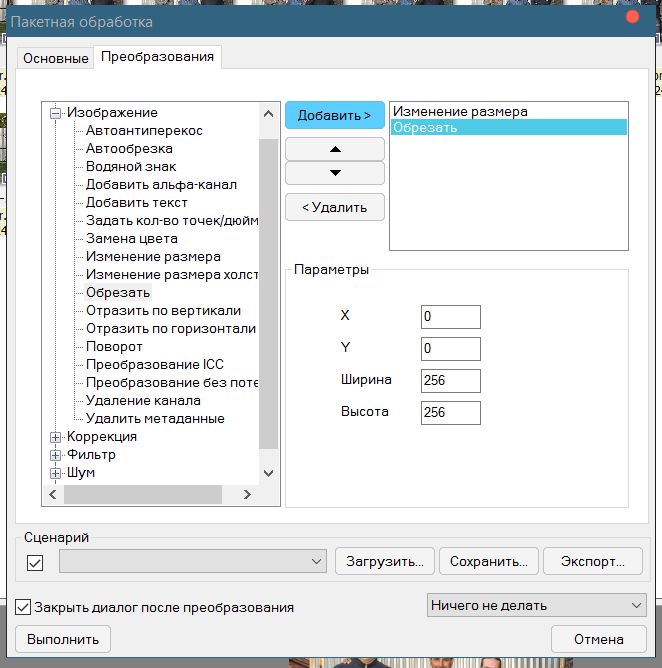 Форматы экспорта включают JPG, PNG, BMP и TIF.
Форматы экспорта включают JPG, PNG, BMP и TIF.
6. ImBatch
Многопоточный инструмент
- Удобный интерфейс
- Гибкие возможности модификации
- Пакетные преобразования
- Быстро и просто
- Неприятный дизайн
- Нет автоматического отключения по окончании больших проектов
Вердикт: Это мощный фоторедактор, с помощью которого можно выполнять сложные задачи по редактированию изображений. Установите настройки, которые вы хотите применить, и посмотрите, как программа с легкостью обрабатывает сотни изображений. Основные инструменты ImBatch для обрезки и поворота, а также параметры тегирования и преобразования формата — это лишь некоторые из тех, которые вы можете использовать.
Вы можете работать с такими продвинутыми функциями, как движение или размытие по Гауссу, внутренняя или мягкая тень, а также некоторые эффекты искажения изображения, такие как имитация рыбьего глаза или мозаики. Если у вас есть какие-то настройки для перехода, их можно сохранить отдельно для более быстрого доступа. Их невероятно легко найти, просто щелкнув правой кнопкой мыши меню в проводнике, вы увидите все параметры. Результаты вашей работы можно сохранить на FTP или напрямую опубликовать на Facebook. Вы также можете использовать бесплатное программное обеспечение для водяных знаков, чтобы защитить свое авторство.
1/2
7. Polarr
Возможности пакетного экспорта
- Позволяет просматривать файлы «до» и «после»
- Может обрабатывать изображения с разрешением до 30 МП 8″> Не требует интернета для работы
- Доступность с различных платформ
- Не удается открыть файлы RAW
- Нет поддержки сторонних плагинов
Вердикт: Этот автоматический фоторедактор является идеальным инструментом для редактирования изображений более высокого уровня, особенно в пакетном режиме. Обладая продуманным макетом и аккуратным дизайном, программа может использоваться редакторами изображений различными способами.
Пакетная обработка изображений начинается с установки размеров и ориентации изображений, а затем вы переходите к некоторым основным шагам редактирования, включающим настройку экспозиции, контрастности, насыщенности и других значений. Устранение недостатков кожи особенно просто, потому что в программе есть отдельный набор инструментов для устранения любых недостатков и даже незначительного изменения характеристик. На заключительном этапе вы можете применить фильтры или эффекты и экспортировать результаты.
На заключительном этапе вы можете применить фильтры или эффекты и экспортировать результаты.
- Полный обзор Polarr
1/2
8. IrfanView
Полный набор функций
- Пакетное редактирование изображений
- Короткое время обработки
- Огромная библиотека поддерживаемых форматов
- Бесчисленные плагины
- Несколько неорганизованный интерфейс
- Только для пользователей Windows
Вердикт: Этот пакетный фоторедактор является бесплатным, мощным и имеет набор очень полезных инструментов, которые легко улучшают внешний вид любой фотографии.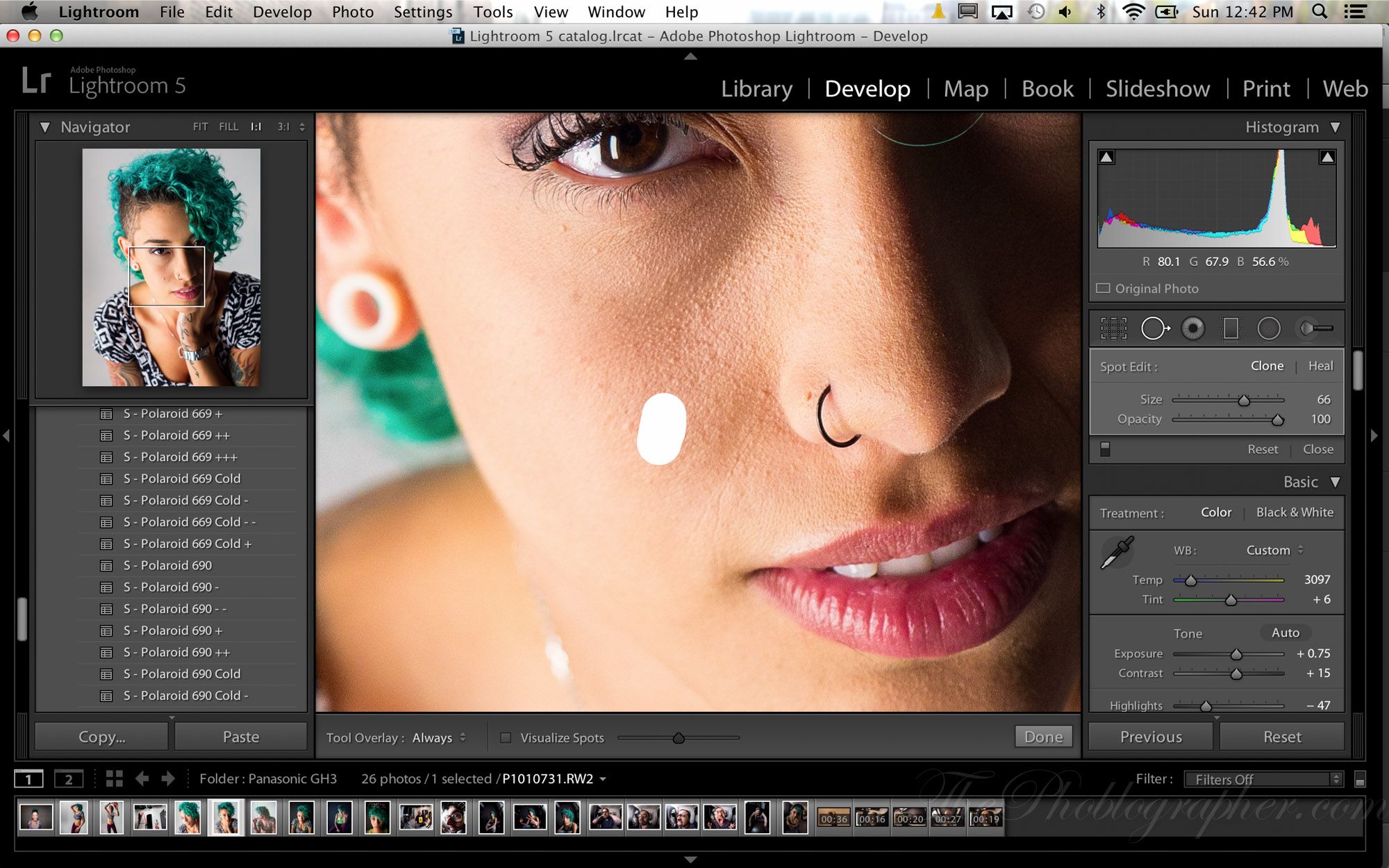 Вы можете просматривать или редактировать изображения в более распространенных форматах, таких как JPG, RAW, GIF и даже в формате PDF.
Вы можете просматривать или редактировать изображения в более распространенных форматах, таких как JPG, RAW, GIF и даже в формате PDF.
Применяйте к изображениям готовые эффекты или устанавливайте каждое значение вручную, изменяя глубину и насыщенность цвета, яркость и резкость изображения. Надписи или водяные знаки также могут быть размещены на ваших снимках, и делать это массово — единственный возможный способ. Отсутствие функции предварительного просмотра может быть недостатком, но вы можете записывать внесенные вами изменения в виде личных шаблонов, что может сэкономить большую часть времени на редактирование фотографий.
- Проверьте лучших бесплатных программ для просмотра фотографий.
1/2
9. FastStone Photo Resizer
С удобным интерфейсом
- Работает с изображениями как из папок, так и из других папок 8″> Выполняет переименование с добавлением цифр
- Поиск и изменение текста в именах изображений
- Отличные инструменты для работы с текстом и водяными знаками
- Только версия Windows
Вердикт: Этот пакетный редактор изображений снабжен отличными функциями для простой организации и редактирования фотографий. Это программное обеспечение для редактирования фотографий для начинающих поставляется с отличными функциями для удобной организации и редактирования фотографий. Набор инструментов далеко не ограничен, позволяя изменять размеры, ориентацию, названия изображений, добавлять водяные знаки или надписи, корректировать оттенки и интенсивность цветов, включая рамки, и все это одинаково легко применимо к одному или большому количеству изображений.
Такая функция, как многопоточность, позволяет программе быстрее справляться с любой большой задачей. Вы можете присвоить определенные имена пакетам изображений и точно настроить преобразование, контролируя предварительный просмотр. Это универсальная программа для переименования, редактирования и преобразования пакетов изображений.
Вы можете присвоить определенные имена пакетам изображений и точно настроить преобразование, контролируя предварительный просмотр. Это универсальная программа для переименования, редактирования и преобразования пакетов изображений.
1/2
10. Фотосайзер
Для пользователей Windows
- Богатые функции
- Массовое изменение размера, нанесение водяных знаков и поворот
- 35 языков
- Темный режим для большего комфорта
- Перегруженный пользовательский интерфейс
Вердикт: Fotosizer — еще одна замечательная программа для пользователей Windows. Рабочее пространство хорошо организовано, с удобной приборной панелью, которая предоставляет в ваше распоряжение все доступные инструменты и опции.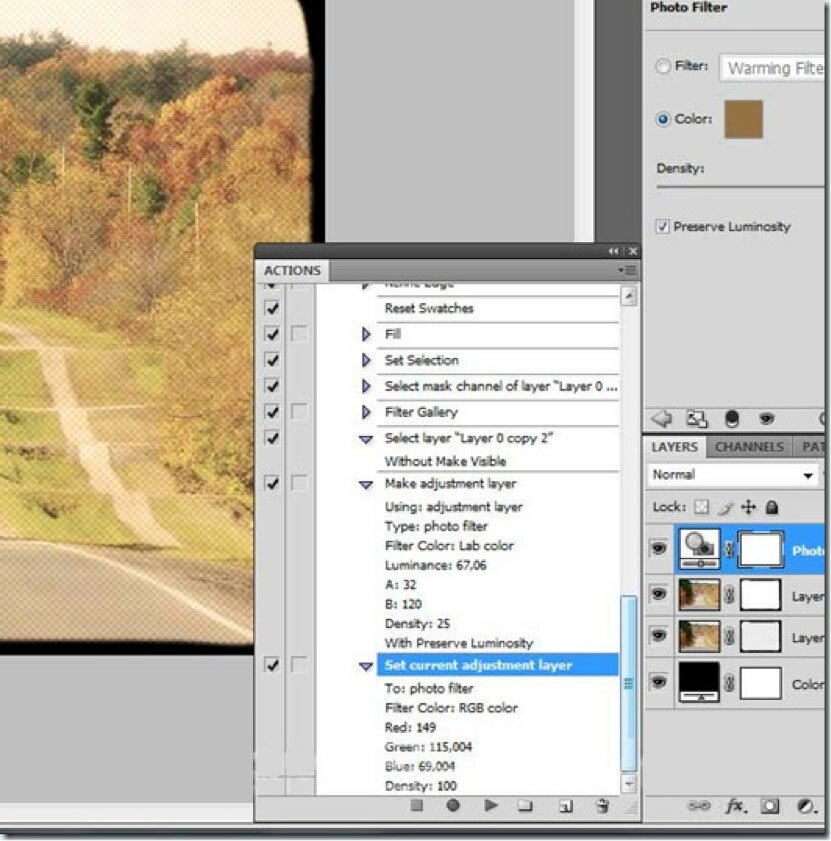 Слева вы видите панель, где вы можете выбрать, какие изображения следует редактировать, а на противоположной стороне выложены применимые инструменты. После завершения настройки нажмите «Старт» и дождитесь завершения процесса.
Слева вы видите панель, где вы можете выбрать, какие изображения следует редактировать, а на противоположной стороне выложены применимые инструменты. После завершения настройки нажмите «Старт» и дождитесь завершения процесса.
Самого инструментария вполне достаточно для пакетной обработки изображений и точной цветокоррекции. Вы можете настроить размер и ориентацию изображений, вставить текст или логотипы, выполнить базовую коррекцию цвета со сдвигом значений яркости или контрастности, а также применить некоторые готовые эффекты для затемнения краев или создания рамки. Если вы часто выполняете регулярные корректировки, сохраните их как личные профили, которые можно будет повторно применить через секунду в любое время в будущем.
- Посмотреть лучших бесплатных фоторедакторов.
1/2
11. Fotophire
Универсальное ПО
- 8″> Удобный интерфейс
- Бесплатная пробная версия для тестирования функций
- Содержит базовые инструменты редактирования изображений
- Тип, не основанный на подписке
- Не удается обработать изображения RAW
Вердикт: Программное обеспечение предлагает большие функциональные возможности для одновременного улучшения целой папки изображений. Инструменты делятся на три основные категории: первая для работы над общим видом изображения, вторая для работы с фоном и третья для удаления нежелательных объектов с изображения.
Редактор пакетных фотографий предоставляет несколько продвинутых инструментов для изменения размера и компоновки изображения, а затем работы с цветами, оттенками и светом, даже с возможностью использования некоторых художественных эффектов или фильтров, которые значительно экономят время.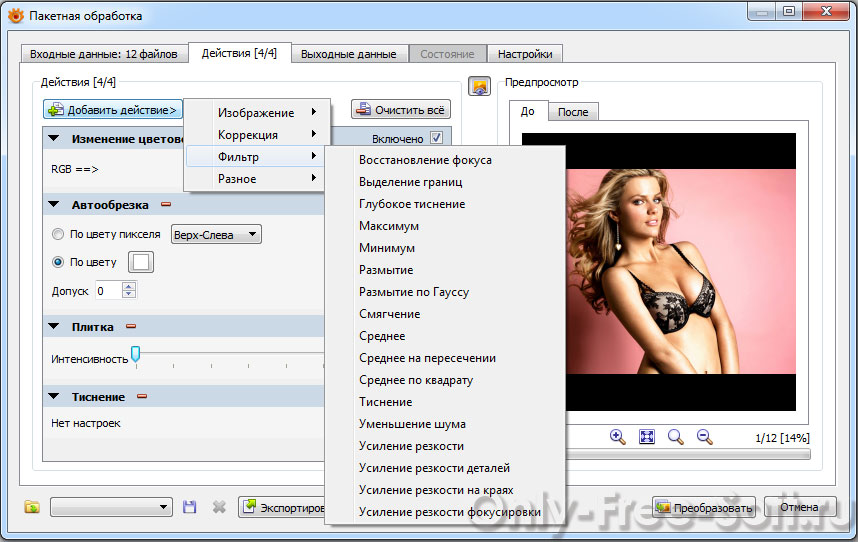 Все это и многое другое можно найти в интуитивно понятном и многофункциональном разделе «Фоторедактор», которого достаточно для профессионального использования.
Все это и многое другое можно найти в интуитивно понятном и многофункциональном разделе «Фоторедактор», которого достаточно для профессионального использования.
- Посмотреть лучшее программное обеспечение для увеличения фотографий.
1/2
12. XnConvert
Пакетный преобразователь изображений
- Быстрая пакетная обработка
- Кроссплатформенное ПО
- Открывает более 500 форматов
- Удобный и интуитивно понятный
- Экран предварительного просмотра слишком мал
- Некоторые функции могут отставать
Вердикт: Являясь одним из лучших конвертеров файлов RAW, XnConvert может пакетно редактировать фотографии с помощью некоторых основных инструментов, которые отлично подходят для формирования и организации изображений. Вы можете использовать его как предварительный инструмент для подготовки изображений к высококачественной ретуши или как самостоятельный инструмент.
Вы можете использовать его как предварительный инструмент для подготовки изображений к высококачественной ретуши или как самостоятельный инструмент.
Если вам это нужно только для первоначальной обработки фотографий, вы можете легко изменить размер и повернуть весь пакет снимков, снабдить их текстом или логотипом, внести изменения в метаданные и экспортировать результаты в различные форматы. Программное обеспечение также может быть эффективным для цветокоррекции, поскольку оно имеет множество ручных и автоматических функций для балансировки цветов или освещения снимка, а также делает его монохромным или применяет некоторые другие популярные эффекты.
- Посмотреть лучших бесплатных конвертеров изображений.
1/2
13. Преобразователь изображения Pixillion
Поддерживает широкий спектр форматов
- 8″> Простота использования
- Полностью бесплатно
- Может обрабатывать множество расширений файлов
- Позволяет применять водяные знаки с разными уровнями прозрачности
- Некоторые опции необходимо загружать отдельно
Преобразователь изображений Pixillion
СКАЧАТЬ БЕСПЛАТНО
Вердикт: Это бесплатное программное обеспечение для пакетного редактирования фотографий предназначено для тех, кому необходимо выполнить высококачественное преобразование между форматами изображений. Этот процесс очень прост в исполнении, все функции понятны. Просто добавьте изображения, укажите формат и его характеристики, выберите папку для экспорта результатов, а все остальное сделают за вас.
Помимо простого преобразования, вы также можете настроить изображения несколькими способами и объединить две задачи.
